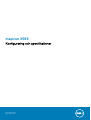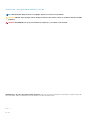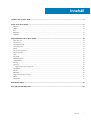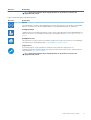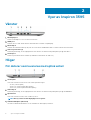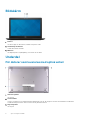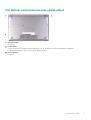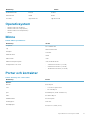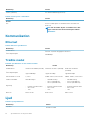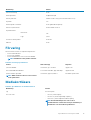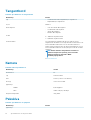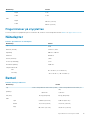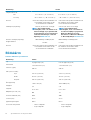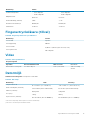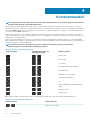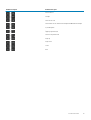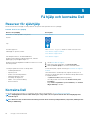Inspiron 3595
Konfigurering och specifikationer
Regleringsmodell: P75F
Regleringstyp: P75F012

Anmärkningar, försiktighetsbeaktanden och varningar
OBS: OBS innehåller viktig information som hjälper dig att få ut det mesta av produkten.
CAUTION: VIKTIGT anger antingen risk för skada på maskinvara eller förlust av data och förklarar hur du kan undvika
problemet.
VARNING: En VARNING visar på en potentiell risk för egendoms-, personskador eller dödsfall.
© 2019 Dell Inc. eller dess dotterbolag. Med ensamrätt. Dell, EMC och andra varumärken är varumärken som tillhör Dell Inc. eller
dess dotterbolag. Andra varumärken kan vara varumärken som tillhör respektive ägare.
2019 - 07
Rev. A00

1 Ställa in din Inspiron 3595............................................................................................................. 4
2 Vyer av Inspiron 3595................................................................................................................... 6
Vänster....................................................................................................................................................................................6
Höger.......................................................................................................................................................................................6
Bas........................................................................................................................................................................................... 7
Bildskärm.................................................................................................................................................................................8
Underdel..................................................................................................................................................................................8
3 Specifikationer för Inspiron 3595................................................................................................. 10
Mått och vikt........................................................................................................................................................................ 10
Processorer...........................................................................................................................................................................10
Kretsuppsättning..................................................................................................................................................................10
Operativsystem..................................................................................................................................................................... 11
Minne......................................................................................................................................................................................11
Portar och kontakter............................................................................................................................................................ 11
Kommunikation..................................................................................................................................................................... 12
Ljud.........................................................................................................................................................................................12
Förvaring............................................................................................................................................................................... 13
Mediakortläsare.................................................................................................................................................................... 13
Tangentbord......................................................................................................................................................................... 14
Kamera...................................................................................................................................................................................14
Pekskiva.................................................................................................................................................................................14
Fingerrörelser på styrplattan.........................................................................................................................................15
Nätadapter............................................................................................................................................................................15
Batteri....................................................................................................................................................................................15
Bildskärm............................................................................................................................................................................... 16
Fingeravtrycksläsare (tillval)............................................................................................................................................... 17
Video...................................................................................................................................................................................... 17
Datormiljö...............................................................................................................................................................................17
4 Kortkommandon......................................................................................................................... 18
5 Få hjälp och kontakta Dell........................................................................................................... 20
Innehåll
Innehåll 3

Ställa in din Inspiron 3595
OBS: Bilderna i det här dokumentet kan skilja från din dator beroende på konfigurationen du beställde.
1. Anslut nätadaptern och tryck på strömbrytaren.
OBS: För att spara på batteriet, kan batteriet gå över i energisparläge. Anslut nätadaptern och tryck på
strömbrytaren så att datorn sätts igång.
2. Avsluta installationen av operativsystemet.
För Ubuntu:
Följ anvisningarna på skärmen för att slutföra konfigurationen. Mer information om att installera och konfigurera Ubuntu finns i
kunskapsbanksartiklarna SLN151664 och SLN151748 på www.dell.com/support.
För Windows:
Följ anvisningarna på skärmen för att slutföra konfigurationen. Vid konfigurationen rekommenderar Dell att du:
• Ansluter till ett nätverk för Windows-uppdateringar.
OBS
: Om du ansluter till ett säkert trådlöst nätverk ska du ange lösenordet för åtkomst till det trådlösa nätverket
när du uppmanas göra det.
• Logga in med eller skapa ett Microsoft-konto om du är ansluten till internet. Skapa ett offlinekonto om du inte är ansluten till
internet.
• Ange dina kontaktuppgifter på skärmen Support och skydd.
3. Hitta och använd Dell-appar från Windows Start-menyn – rekommenderas.
Tabell 1. Hitta Dell appar i Windows 10 Home i S-läge
Resurser Beskrivning
Registrering av Dell-produkt
Registrera din dator hos Dell.
Dell Hjälp & Support
Få åtkomst till hjälp och support för din dator.
SupportAssist
Kontrollerar proaktivt statusen på datorns maskinvara och programvara. SupportAssist OS-
återställningsverktyget felsöker problem med operativsystemet. Mer information finns i dokumentationen
SupportAssist på www.dell.com/support.
1
4 Ställa in din Inspiron 3595

Resurser Beskrivning
OBS: I SupportAssist klickar du på utgångsdatumet för garantin för att förnya eller
uppgradera din garanti.
Tabell 2. Hitta Dell-appar i Windows 10 Home
Resurser Beskrivning
My Dell
Centraliserad plats för Dell-program, hjälpartiklar och annan viktig information om din dator. Den meddelar
dig även om garantistatus, rekommenderade tillbehör och programuppdateringar om sådana finns.
Dell Uppdateringar
Uppdaterar datorn med viktiga korrigeringar och de senaste enhetsdrivrutinerna när de blir tillgängliga. Det
finns mer information om användning av Dell Update i kunskapsbas-artikeln SLN305843 på www.dell.com/
support.
Dell Digital leverans
Hämta program som köpts men inte förinstallerats på datorn. Det finns mer information om användning av
Dell Digital Delivery i kunskapsbasartikeln SLN153764 på www.dell.com/support.
SupportAssist
Kontrollerar proaktivt statusen på datorns maskinvara och programvara. SupportAssist OS-
återställningsverktyget felsöker problem med operativsystemet. Mer information finns i dokumentationen
SupportAssist på www.dell.com/support.
OBS: I SupportAssist klickar du på utgångsdatumet för garantin för att förnya eller
uppgradera din garanti.
Ställa in din Inspiron 3595 5

Vyer av Inspiron 3595
Vänster
1. Nätadapterport
Anslut en nätadapter för att förse datorn med ström.
2. HDMI-port
Ansluter till en TV eller annan HDMI-in-aktiverad enhet. Ger bild- och ljudutgång.
3. Nätverksport
Ansluter till en Ethernet-kabel (RJ45) från en router eller ett bredbandsmodem för åtkomst till nätverk och Internet.
4. USB 3.1-portar Gen 1 (2)
Anslut kringutrustning, såsom lagringsenheter och skrivare. Ger dataöverföringshastigheter på upp till 5 Gbit/s.
5. Headsetport
Anslut ett par hörlurar eller ett headset (kombination med hörlurar och mikrofon).
Höger
För datorer som levereras med optisk enhet
1. SD-kortplats
Läser från och skriver till SD-kortet och stöder följande korttyper:
• SD-kort (Secure Digital)
• SDHC-kort (Secure Digital High Capacity)
• SDXC-kort (Secure Digital Extended Capacity)
2. USB 2.0-port
Anslut kringutrustning, såsom lagringsenheter och skrivare. Ger dataöverföringshastigheter på upp till 480 Mbit/s.
3. Optisk enhet
Läser från och skriver till cd-, dvd- och Blu-ray-skivor.
OBS: Blu-ray-stöd är endast tillgängligt i vissa regioner.
4. Säkerhetskabelplats (kilformad)
Här kan en säkerhetskabel anslutas för att förhindra att obehöriga flyttar datorn.
2
6 Vyer av Inspiron 3595

För datorer som levereras utan optisk enhet
1. SD-kortplats
Läser från och skriver till SD-kortet och stöder följande korttyper:
• SD-kort (Secure Digital)
• SDHC-kort (Secure Digital High Capacity)
• SDXC-kort (Secure Digital Extended Capacity)
2. USB 2.0-port
Anslut kringutrustning, såsom lagringsenheter och skrivare. Ger dataöverföringshastigheter på upp till 480 Mbit/s.
3. Säkerhetskabelplats (kilformad)
Här kan en säkerhetskabel anslutas för att förhindra att obehöriga flyttar datorn.
Bas
1. Område för vänsterklick
Tryck för att vänsterklicka.
2. Pekskiva
Flytta fingret på pekskivan för att flytta muspekaren. Peka för att vänsterklicka och peka med två fingrar för att högerklicka.
3. Område för högerklick
Tryck för att högerklicka.
4. Strömbrytare med fingeravtrycksläsare som tillval
Tryck på den här knappen om du vill starta datorn när den är avstängd, i strömsparläge eller i viloläge.
När datorn är påslagen trycker du på strömbrytaren för att försätta datorn i viloläge. Sedan trycker du på och håller nere
strömknappen i 4 sekunder för att tvinga datorn att stänga av sig.
Om strömknappen har en fingeravtrycksläsare placerar du fingret på strömbrytaren för att logga in.
OBS
: Du kan anpassa strömbrytarens beteende i Windows. Mer information finns i
Jag och min Dell
på
www.dell.com/support/manuals.
Vyer av Inspiron 3595 7

Bildskärm
1. Kamera
Gör det möjligt att videochatta, ta bilder och spela in video.
2. Statuslampa för kamera
Tänds när kameran används.
3. Mikrofon
Ger digitalt ljud in för ljudinspelning, röstsamtal och så vidare.
Underdel
För datorer som levereras med optisk enhet
1. Vänster högtalare
Ger ut ljud.
2. Serviceetikett
Service Tag-numret är en unik alfanumerisk identifiering som gör det möjligt för en Dell-servicetekniker att identifiera
maskinvarukomponenterna i datorn och komma åt garantiinformation.
3. Höger högtalare
Ger ut ljud.
8
Vyer av Inspiron 3595

För datorer som levereras utan optisk enhet
1. Vänster högtalare
Ger ut ljud.
2. Serviceetikett
Service Tag-numret är en unik alfanumerisk identifiering som gör det möjligt för en Dell-servicetekniker att identifiera
maskinvarukomponenterna i datorn och komma åt garantiinformation.
3. Höger högtalare
Ger ut ljud.
Vyer av Inspiron 3595
9

Specifikationer för Inspiron 3595
Mått och vikt
Tabell 3. Mått och vikt
Beskrivning Värden
Höjd:
Framsida
• 19,89 mm (0,78 tum — utan optisk enhet)
• 20,66 mm (0,81 tum — med optisk enhet)
Bakre
• 19,90 mm (0,78 tum — utan optisk enhet)
• 22,70 mm (0,89 tum — med optisk enhet)
Bredd
380 mm (14,96 tum)
Djup
258 mm (10,16 tum)
Vikt (max)
• 2,01 kg (4,43 lb - utan optisk enhet)
• 2,28 kg (5,03 lb - med optisk enhet)
OBS: Vikten på din dator beror på konfigurationen som beställts
och variationer i tillverkningen.
Processorer
Tabell 4. Processorer
Beskrivning Värden
Processorer
7:generationen APU AMD A6-9225 7:generationen APU AMD A9-9425
Effekt
15 W 15 W
Core count
2 2
Trådtäthet
2 2
Hastighet
3 GHz 3,7 GHz
Cache
1 MB 1 MB
Integrerad grafik
AMD Radeon R4 grafik AMD Radeon R5 grafik
Kretsuppsättning
Tabell 5. Kretsuppsättning
Beskrivning Värden
Processorer
7:generationen APU AMD A6-9225 7:generationen APU AMD A9-9425
Kretsuppsättning
Ej tillämpligt Ej tillämpligt
3
10 Specifikationer för Inspiron 3595

Beskrivning Värden
DRAM-bussbredd
64-bitar 64-bitar
Flash EPROM
16 MB 16 MB
PCIe-buss
Upp till Gen 3.0 Upp till Gen 3.0
Operativsystem
• Windows 10 Home (64-bitars)
• Windows 10 Home i S läge (64-bit)
• Windows 10 Professional (64-bitars)
• Ubuntu
Minne
Tabell 6. Minnesspecifikationer
Beskrivning Värden
Kortplatser
Ett SODIMM-fack
Typ
DDR4 med en kanal
Hastighet
2133 MHz
Maximalt minne
16 GB
Minsta minne
4 GB
Minnesstorlek per kortplats
4 GB, 8 GB eller 16 GB
Konfigurationer som stöds
• 4 GB DDR4 2133 MHz (1 x 4 GB)
• 8 GB DDR4 2133 MHz (1 x 8 GB)
• 16 GB DDR4 2133 MHz (1 x 16 GB)
Portar och kontakter
Tabell 7. Externa portar och kontakter
Beskrivning Värden
Externt:
Nätverk
En RJ45-port
USB
• Två USB 3.1-portar Gen 1
• En USB 2.0-port
Ljud
En headsetport (hörlur och mikrofon)
Video
En HDMI 1.4b-port
Mediakortläsare
En SD-kortplats
Dockningsport
Stöds inte
Nätadapterport
En 4,5 mm x 2,9 mm (DC-in)
Specifikationer för Inspiron 3595 11

Beskrivning Värden
Security (säkerhet)
Ett säkerhetskabeluttag (kilformat)
Tabell 8. Interna portar och kontakter
Beskrivning Värden
Internt:
M.2
En M.2- 2230 kortplats för kombinationskort med WiFi och
Bluetooth
OBS: Om du vill lära dig mer om funktionerna i olika
typer av M.2-kort kan du läsa kunskapsbasartikeln
SLN301626.
Kommunikation
Ethernet
Tabell 9. Ethernet-specifikationer
Beskrivning Värden
Modellnummer
Ethernet-styrenhet inbyggd på moderkortet
Överföringshastighet
10/100 Mbps
Trådlös modul
Tabell 10. Specifikationer för den trådlösa modulen
Beskrivning Värden
Modellnummer
Qualcomm QCA9565 (DW1707) Qualcomm QCA9377 (DW1810) Qualcomm QCA61x4A
(DW1820)
Överföringshastighet
Upp till 150 Mbps Upp till 433 Mbps Upp till 867 Mbps
Frekvensband som stöds
2,4 GHz Dubbla - band 2,4 GHz/5 GHz Dubbla - band 2,4 GHz/5 GHz
Trådlösa standarder
WiFi 802.11b/g/n • WiFi 802.11a/b/g
• Wi-Fi 4 (WiFi 802.11n)
• Wi-Fi 5 (WiFi 802.11ac)
• WiFi 802.11a/b/g
• Wi-Fi 4 (WiFi 802.11n)
• Wi-Fi 5 (WiFi 802.11ac)
Kryptering
• 64-bitars/128-bitars WEP
• AES-CCMP
• TKIP
• 64-bitars/128-bitars WEP
• AES-CCMP
• TKIP
• 64-bitars/128-bitars WEP
• AES-CCMP
• TKIP
Bluetooth
Bluetooth 4.0 Bluetooth 4.2 Bluetooth 4.2
Ljud
Tabell 11. Ljudspecifikationer
Beskrivning Värden
Styrenhet
Realtek ALC3204
12 Specifikationer för Inspiron 3595

Beskrivning Värden
Stereokonvertering
Stöds
Internt gränssnitt
Högdefinitionsljud
Externt gränssnitt
Headset combo-uttag (stereohörlurar/mikrofon-in)
Högtalare
Två
Intern högtalar-förstärkare
Stöds (ljudkodek integrerad)
Externa volymkontroller
Kortkommando-kontroll
Högtalaruteffekt:
Genomsnitt
2 W
Topp
2,5 W
Uteffekt för bashögtalare
Stöds inte
Mikrofon
Stöds
Förvaring
Datorn levereras med en av följande konfigurationer:
• En M.2-halvledarenhet
• En 2,5-tums hårddisk
• En M.2 halvledarenhet och en 2,5-tums hårddisk
OBS: Hårddisken är den primära enheten.
Tabell 12. Förvaringsspecifikationer
Format Gränssnittstyp Kapacitet
2,5-tums hårddisk SATA AHCI, up to 6 Gbit/s Upp till 2 TB
M.2 2230/2280 halvledarenhet PCIe NVMe Gen3.0x2, upp till 16 Gbps Upp till 512 GB
9,5 mm Slimline optisk disk
OBS: Gäller endast för datorer som levereras
med optisk enhet
SATA AHCI, upp till 1,5 Gbit/s En Slimline optisk enhet
Mediakortläsare
Tabell 13. Specifikationer för mediekortläsaren
Beskrivning Värden
Typ
En SD-kortplats
Kort som stöds
• SD-kort (Secure Digital)
• SDHC-kort (Secure Digital High Capacity)
• SDXC-kort (Secure Digital Extended Capacity)
OBS: Den maximala kapacitet som stöds av
mediakortläsaren varierar beroende på standarden på
mediekortet som är installerat på din dator.
Specifikationer för Inspiron 3595 13

Tangentbord
Tabell 14. Specifikationer för tangentbordet
Beskrivning Värden
Typ
• Standardvärden icke-bakgrundsbelyst tangentbord
• Bakgrundsbelyst tangentbord
Layout
QWERTY
Antal tangenter
• USA och Kanada: 101 tangenter
• Storbritannien: 102 tangenter
• Japan: 105 tangenter
• Brasilien: 104 tangenter
Storlek
X = 19,05 mm tangentavstånd
Y = 18,05 mm tangentavstånd
Kortkommandon
Vissa tangenter på tangentbordet har två symboler. Dessa
tangenter kan användas för att ange alternativa tecken eller för att
utföra sekundära funktionerna. För att skriva det alternativa
tecknet ska du trycker på Skift och den önskad tangenten. För att
utföra sekundära funktioner ska du trycka på Fn och den önskade
tangenten.
OBS: Du kan definiera det primära beteendet hos
funktionstangenterna (F1-F12) genom att ändra
funktionstangenters beteende i BIOS-
inställningsprogrammet.
Se Kortkommandon
Kamera
Tabell 15. Kameraspecifikationer
Beskrivning Värden
Antal kameror
Ett
Typ
RGB HD kamera
Plats
Främre (ovanför LCD-skärmen)
Givartyp
CMOS-sensorteknik
Upplösning:
Stillbild
0,92 megapixel
Video
1280 x 720 (HD) vid 30 fps
Diagonal visningsvinkel
78,6 grader
Pekskiva
Tabell 16. Specifikationer för pekplatta
Beskrivning Värden
Upplösning:
14 Specifikationer för Inspiron 3595

Beskrivning Värden
Vågrät
3 215
Lodrät
2 429
Mått:
Vågrät
105 mm (4,13 tum)
Lodrät
80 mm (3,15 tum)
Fingerrörelser på styrplattan
För mer information om pekplattans gester för Windows 10, se Microsoft Knowledge Base-artikeln 4027871 at support.microsoft.com.
Nätadapter
Tabell 17. Specifikationer för nätadaptern
Beskrivning Värden
Typ
45 W
Diameter (kontakt)
4,5 mm x 2,9 mm
Inspänning
100 VAC–240 VAC
Infrekvens
50–60 Hz
Inström (maximal)
1,30 A
Utström (kontinuerlig)
2,31 A
Nominell utspänning
19,50 VDC
Temperaturintervall:
Drift
0 °C till 40 °C (32 °F till 104 °F)
Förvaring
- 40 °C till 70 °C (- 40 °F till 158 °F)
Batteri
Tabell 18. Batterispecifikationer
Beskrivning Värden
Typ
”Smart” litiumjonbatteri med 3 celler (33 Wh) ”Smart” litiumjonbatteri med 3 celler (42
Wh)
Spänning
10,95 VDC 11,40 VDC
Vikt (max)
0,2 kg (0,44 pund) 0,2 kg (0,44 pund)
Mått:
Höjd
5,90 mm (0,23 tum) 5,90 mm (0,23 tum)
Bredd
175,37 mm (6,9 tum) 97,15 mm (3,82 tum)
Djup
90,73 mm (3,57 tum) 184,15 mm (7,25 tum)
Specifikationer för Inspiron 3595 15

Beskrivning Värden
Temperaturintervall:
Drift
0 °C till 35 °C (32 °F till 95 °F) 0 °C till 35 °C (32 °F till 95 °F)
Förvaring
–40 °C till 65 °C (–40 °F till 149 °F) –40 °C till 65 °C (–40 °F till 149 °F)
Driftstid varierar beroende på driftsförhållanden och
kan märkbart minska under särskilt
strömförbrukande förhållanden.
varierar beroende på driftsförhållanden och
kan märkbart minska under särskilt
strömförbrukande förhållanden.
Laddningstid (ungefärlig)
4 timmar (när datorn är avstängd)
OBS: Styr laddningstiden,
varaktighet, start- och sluttid och så
vidare med hjälp av programmet Dell
Power Manager. För mer information
om Dell Power Manager se
Me and
My Dell
på www.dell.com
4 timmar (när datorn är avstängd)
OBS: Styr laddningstiden,
varaktighet, start- och sluttid och
så vidare med hjälp av programmet
Dell Power Manager. För mer
information om Dell Power Manager
se
Me and My Dell
på www.dell.com
Batteriets livslängd (ungefärlig) 300 urladdnings-/laddningscykler 300 urladdnings-/laddningscykler
Knappcellsbatteri
CR-2032 CR-2032
Driftstid varierar beroende på driftsförhållanden och
kan märkbart minska under särskilt
strömförbrukande förhållanden.
varierar beroende på driftsförhållanden och
kan märkbart minska under särskilt
strömförbrukande förhållanden.
Bildskärm
Tabell 19. Bildskärmsspecifikationer
Beskrivning Värden
Typ
Högupplösning (HD) Full HD-upplösning (FHD)
Skärmteknik
Twisted Nematic (TN) Twisted Nematic (TN)
Luminans (typisk)
220 nits 220 nits
Mått (aktivt område):
Höjd
344 mm (13,54 tum) 344 mm (13,54 tum)
Bredd
194 mm (7,64 tum) 194 mm (7,64 tum)
Diagonalt
395 mm (15,55 tum) 395 mm (15,55 tum)
Äkta upplösning
1 366 x 768 (HD) 1920 x 1080 (FHD)
Megapixel
1,0 2,0
Färgskala
NTSC 45% NTSC 45%
Bildpunkter per tum (PPI)
100 142
Kontrastförhållande (min)
400:1 400:1
Svarstid (max)
25 ms 25 ms
Uppdateringshastighet
60 Hz 60 Hz
Horisontell visningsvinkel
• Vänster: 40 grader
• Höger: 40 grader
• Vänster: 40 grader
• Höger: 40 grader
16 Specifikationer för Inspiron 3595

Beskrivning Värden
Vertikal visningsvinkel
• Övre: 10 grader
• Nedre: 30 grader
• Övre: 10 grader
• Nedre: 30 grader
Bildpunktstäthet
0,252 mm 0,179 mm
Effektförbrukning (maximal)
4,0 W 3,7 W
Antireflex kontra blank yta.
bländskydd bländskydd
Pekalternativ
Stöds inte Stöds inte
Fingeravtrycksläsare (tillval)
Tabell 20. Fingeravtrycksläsarens specifikationer
Beskrivning Värden
Sensorteknik
Kapacitiv
Sensorupplösning
500 PPI
Sensorområdet
5,50 mm x 4,50 mm (0,22 tum X 0,17 tum)
Sensor pixelstorlek
108 x 88 pixlar
Video
Tabell 21. Videospecifikationer
Integrerad grafik
Styrenhet Externt bildskärmsstöd Minnesstorlek Processor
AMD Radeon R4/R5-grafik En HDMI 1.4b-port Delat systemminne AMD-sten Ridge
A6/A9
Datormiljö
Luftburen föroreningsnivå: G1 enligt ISA-S71.04-1985
Tabell 22. Datormiljö
Beskrivning Drift Förvaring
Temperaturintervall
0 °C till 40 °C (32 °F till 104 °F) –40 °C till 65 °C (–40 °F till 149 °F)
Relativ luftfuktighet (maximalt)
10 % till 90 % (icke-kondenserande) 0 % till 95 % (icke kondenserande)
Vibration (maximal)
*
0,66 g RMS 1,30 g RMS
Stöt (max):
140 G† 160 G‡
Höjd över havet (maximal):
0 m till 3 048 m (0 fot till 10 000 fot) 0 m till 10 668 m (0 fot to 35 000 ft)
* Mätt med ett slumpmässigt vibrationsspektrum som simulerar användarmiljön.
† Mätt med en 2 ms halvsinuspuls när hårddisken används.
Specifikationer för Inspiron 3595
17

Kortkommandon
OBS: Tangentbordets tecken kan variera beroende på vilken språkkonfiguration som används. Knappar som används för
genvägar förblir desamma i alla språkkonfigurationer.
Vissa tangenter på tangentbordet har två symboler. Dessa tangenter kan användas för att ange alternativa tecken eller för att utföra
sekundära funktionerna. Symbolen som visas på den nedre delen av tangenten hänvisar till tecknet som skrivs när knappen trycks ned. Om
du trycker på Shift och tangenten skrivs symbolen som visas på den övre delen av tangenten. Till exempel, om du trycker på 2 så skrivs 2
och om du trycker på Shift + 2 så skrivs @.
Tangenterna F1-F12 på den översta raden på tangentbordet är funktionstangenter för multimediastyrning. Detta indikeras med en ikon
längst ned på tangenten. Tryck på funktionstangenten för att utföra uppgiften som representeras av ikonen. Om du t.ex. trycker på F1 så
stängs ljudet av (se tabellen nedan).
Men om funktionstangenterna F1-F12 behövs för specifika program kan multimediafunktionen inaktiveras genom att du trycker på Fn +
Esc. Följaktligen kan styrningen av multimedia aktiveras genom att du trycker på Fn och respektive funktionstangent. Till exempel kan du
stänga av ljudet genom att trycka på Fn + F1.
OBS: Du kan även definiera det primära beteendet hos funktionstangenterna (F1-F12) genom att ändra
funktionstangenters beteende i BIOS-inställningsprogrammet.
Tabell 23. Lista över tangentbordsgenvägar
Funktionstangent Omdefinierad tangent (för
multimediastyrning)
Funktionstangent
Stäng av ljud
Sänk volymen
Höj volymen
Spela upp föregående spår/kapitel
Spela upp/pausa
Spela upp nästa spår/kapitel
Växla till extern bildskärm
Sök
Växla tangentbordets bakgrundsbelysning
(tillval)
Minska ljusstyrkan
Öka ljusstyrkan
Fn-tangenten används också tillsammans med vissa tangenter på tangentbordet för att utföra andra sekundära funktioner.
Tabell 24. Lista över tangentbordsgenvägar
Funktionstangent Funktionstangent
Stäng av/slå på trådlös
4
18 Kortkommandon

Funktionstangent Funktionstangent
Pausa/avbrott
Viloläge
Växla Scroll Lock
Växla mellan ström-/batteristatuslampa/hårddiskaktivitetslampa
Systembegäran
Öppna programmenyn
Växla Fn-tangententslås
Page up
Page down
Home
End
Kortkommandon 19

Få hjälp och kontakta Dell
Resurser för självhjälp
Du kan få information och hjälp för Dells produkter och tjänster med följande resurser för självhjälp:
Tabell 25. Resurser för självhjälp
Resurser för självhjälp Resursplats
Information om Dells produkter och tjänster www.dell.com
My Dell
Tips
Kontakta supporten Skriv Contact Support, i Windows search och tryck enter.
Onlinehjälp för operativsystemet www.dell.com/support/windows
www.dell.com/support/linux
Felsökningsinformation, användarhandböcker,
installationsanvisningar, produktspecifikationer, tekniska
hjälpbloggar, programuppdateringar osv.
www.dell.com/support
Artiklarna i Dells kunskapsbank innehåller information om en rad
olika datorproblem.
1. Gå till www.dell.com/support.
2. Ange ämnet eller nyckelordet i rutan Search (Sök).
3. Klicka på Search (Sök) för att hämta relaterade artiklar.
Ta reda på följande information om din produkt:
• Produktspecifikationer
• Operativsystem
• Ställa in och använda produkten
• Säkerhetskopiering av data
• Felsökning och diagnostik
• Fabriks- och systemåterställning
• BIOS-information
Se Me and My Dell (Jag och min Dell) på www.dell.com/support/
manuals.
Hitta de dokument i Me and My Dell (Jag och min Dell) som är
relevanta för din produkt genom att identifiera din produkt med ett
av följande alternativ:
• Välj Detect Product (identifiera produkt).
• Hitta din produkt via listrutan under View Products (Visa
produkter).
• Ange Service Tag Number (servicenummer) eller Product
ID (produkt-ID) i sökfältet.
Kontakta Dell
Om du vill kontakta Dell med frågor om försäljning, teknisk support eller kundtjänst, se www.dell.com/contactdell.
OBS
: Tillgängligheten varierar mellan land/region och produkt och vissa tjänster kanske inte finns tillgängliga i ditt
land/din region.
OBS: Om du inte har en aktiv internetanslutning så hittar du information på inköpsfakturan, följesedeln, räkningen eller
Dells produktkatalog.
5
20 Få hjälp och kontakta Dell
-
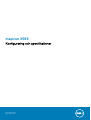 1
1
-
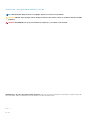 2
2
-
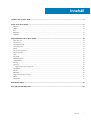 3
3
-
 4
4
-
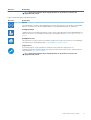 5
5
-
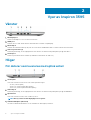 6
6
-
 7
7
-
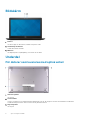 8
8
-
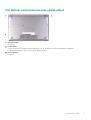 9
9
-
 10
10
-
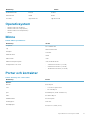 11
11
-
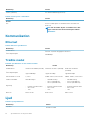 12
12
-
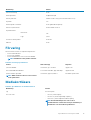 13
13
-
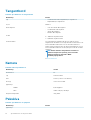 14
14
-
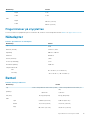 15
15
-
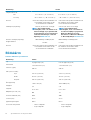 16
16
-
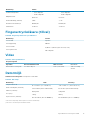 17
17
-
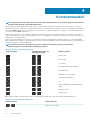 18
18
-
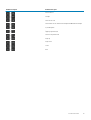 19
19
-
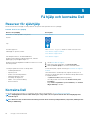 20
20
Relaterade papper
-
Dell Inspiron 3781 Användarguide
-
Dell Inspiron 3781 Användarguide
-
Dell Inspiron 3585 Snabbstartsguide
-
Dell Inspiron 3581 Snabbstartsguide
-
Dell Inspiron 3580 Snabbstartsguide
-
Dell Inspiron 3790 Användarguide
-
Dell Inspiron 3780 Användarguide
-
Dell Inspiron 5405 Användarguide
-
Dell Inspiron 5415 Användarguide
-
Dell Inspiron 5515 Användarguide